Startup ablakok

Ezen kívül számos vírus, hogy adja meg a számítógép leple alatt a fájlok, az illesztőprogramok vagy szoftverek automatikusan felkerül a listára végrehajtható utasítások. Ennek eredményeként, amikor rakodás furcsának tűnhet üzeneteket nem lehet eltávolítani, és az operációs rendszer lehet akár vissza is utasíthatják, hogy indítson. Minden folyamat látható a feladatkezelőben. hogy melyik közülük erős hatást gyakorol a CPU kihasználtsága, ami a felvezető parancsokat.
Kétféle indításkor
Mindegyik szembesülnek azzal a ténnyel, hogy miután a Windows újratelepítése egyszerűen „repül”, de idővel elkezd lassabb és lassabb. Először is, a felhasználónak meg kell tudni, hogy van két lista indítási folyamatot és velük együtt, és a két válasz arra a kérdésre: hogyan kell eltávolítani a programot induláskor?
egyéni lista
A nagyon könnyű szerkeszteni kézzel. Akkor nem túl nagy baj, hogy felvesz egy programot az indítási vagy csak távolítsa el a fájlokat, amelyekre nincs szükség. Ez a lista a felhasználó. Akkor nem lesz rendszer az alkalmazások és a legtöbb letölthető szolgáltatások és programok OS indulásakor. Minden felhasználó számára, hogy az operációs rendszer egy külön indító konfigurációs ablakot.
Látni és a tartalom eltávolítása, kövesse az alábbi lépéseket:
- Nyissa meg a „Start” menü;
- Válassza ki a „Minden program”;
- Keresse meg az elemet „Startup ablakok».
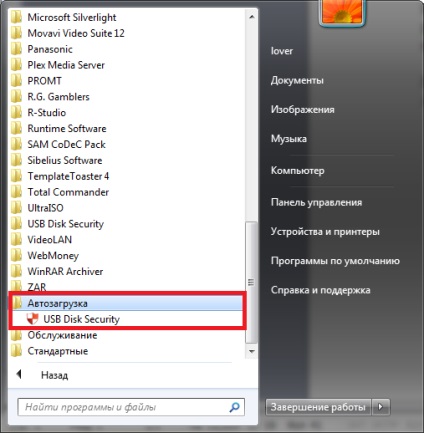
Akkor vegyük ki indítási kérelmek és a felesleges érintkezést a címkéket rendes fájlokat.
rendszer listája
Ebben az esetben egy listát a futó alkalmazások és szolgáltatások a rendszer beállításait. Itt szerkesztheted a különböző lehetőségek indítási programok és az operációs rendszer szolgáltatásai, mint például:
Minden ilyen opció lehetővé teszi, hogy módosítsa az operációs rendszer boot opciók. De először arra összpontosítunk, hogyan kell kinyitni a feltöltés, módosítsa a feladatok listáját, amelyek befolyásolják a terhelést a memória és a processzor feladatait - a CPU.
Hogyan érhető el a konfigurátor?
Számos módja van, hogy menjen a rendszer konfigurációs beállítások listájának szerkesztéséhez futtatható fájlok és szolgáltatások.
1. módszer Control Panel
A legbiztosabb módja, hogy megtalálják a szoftver, amely hatással lehet a változás az operációs rendszer indítási beállítások - lásd a „Control Panel”.
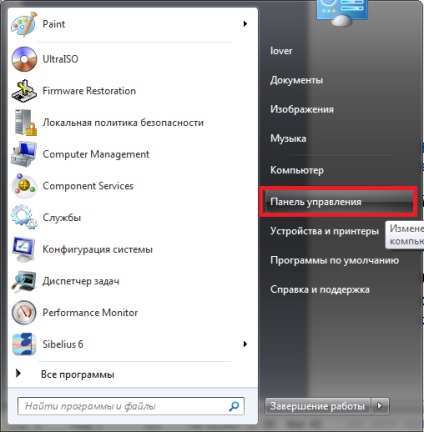
Az „Adminisztráció” fülre, van egy funkció „System Configuration”.
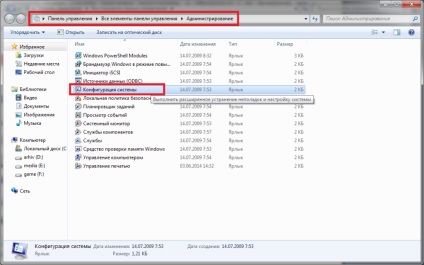
2. módszer A keresés után sorban
Kezdve a hetedik változata a Windows, kattintson a „Run” a „Start” menü helyébe egy kereső sávot, amely lehetővé teszi, hogy ne csak keresni a szükséges programokat és a rendszer szolgáltatások, hanem a felvezető parancsokat, lehetővé teszi, hogy futtatni a kívánt szolgáltatást. Hívni a rendszerkonfigurátorral beállítani az autostart fog felelni a csapat: msconfig.
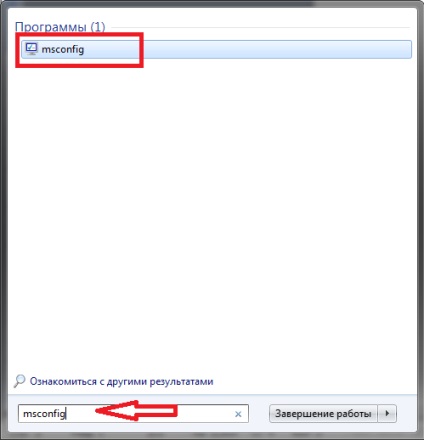
Miután parancs kiadásával, akkor a következő ablak. Be kell menni egy lapra.
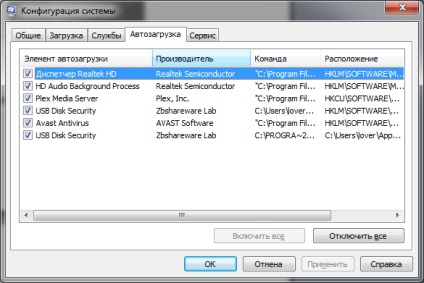
Abban az esetben, rosszindulatú szoftverek, akik a rendszer, hogy a legjobb módja annak, hogy távolítsa el azt a rendszerleíró adatbázis szerkesztése indításkor. Mielőtt elkezdené módosíthatja a rekordokat, tartsa szem előtt, hogy meg kell gyakorolni rendkívüli gondossággal és precizitással. Törlése rossz kulcsot vezethet egy teljesen működésképtelen operációs rendszer.
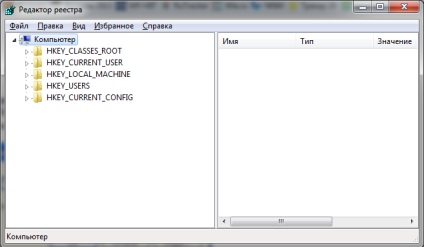
Beállítások szerkesztése, törlése, vagy adjunk hozzá egy programot a startup a felhasználónév, amely alatt be van jelentkezve, akkor a húrok:
Add a program indítási közös bejegyzéseket, lehet ugyanazon az úton. Ezek található HKEY_LOCAL_MACHINE mappát
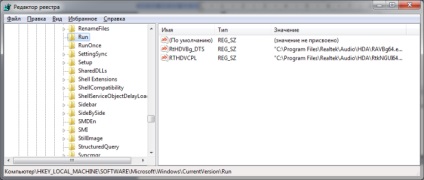
további szoftverek
Letiltása a kérelmek azzal a képességgel, hogy törölje bejegyzéseket egészére, valamint adatbázis tisztító követően, hogy a speciális programot. Ilyen szoftver sok van, és a választás attól függ, csak akkor. A szoftver nagyban megkönnyíti a felhasználó feladata, hogy beállítása Az indítási és megszabadulni a felesleges intézkedéseket. Vegyük például a CCleaner programot.
Amikor felmerült a kérdés: hogyan lehet letiltani indítási szoftveren keresztül, akkor csináld elég könnyen. Nem található a menü „Eszközök”, és lehetővé teszi, hogy távolítsa el a szükségtelen alkalmazásokat és letöltött fájlok automatikusan nem csak az ablakok, hanem az egyik böngészők.
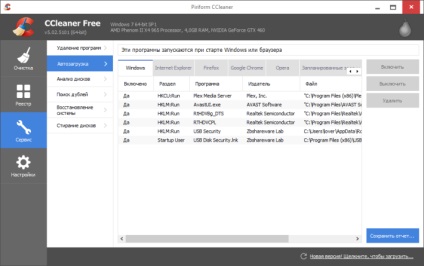
Ez nagyon kényelmes, annak a ténynek köszönhető, hogy a legtöbb vírust rögzített formában plug-inek, így megtalálni őket, és törölje szinte lehetetlenné válik. Tisztítás után egy ilyen paraméter az indítási program windows, ajánlott, hogy tiszta a nyilvántartásban automatikusan. Lehetőség van arra is, hogy teljesen eltávolítani a rendszerből az összes ideiglenes fájlokat, beleértve Coockie, amelyek kártékony kódot tartalmazhat.
Így segítségével a speciális szoftverek, alkalmanként használja, akkor könnyen nyomon a tele az operációs rendszer és registry elkerüljék a felesleges a rendszerben listán, például az automatikus betöltés ablakokban, csak 5-10 perc naponta.
Az első jele a rendszer túlterhelés, ellenőrizze az automatikus elindítása lehetőséget és futó folyamatokat. Látni őket, meg kell adnia a Task Manager. Nézze meg, mit tesz a terhelést a memória és a processzor. Majd megtalálja a kívánt alkalmazást letiltani vagy optimalizálni.